paket driver ini menyediakan file-file instalasi yang diperlukan dari Ricoh SP C250SF Printer LAN Fax driver 1.03. LAN ini Fax driver memberikan kemampuan untuk mengirim FAX melalui jaringan.
Jika Anda sudah menginstal versi sebelumnya driver ini, kami sarankan upgrade ke versi terakhir, sehingga Anda dapat menikmati fungsi baru ditambahkan atau memperbaiki bug dari versi lama.
Kami sangat menyarankan menggunakan paket ini hanya untuk perangkat keras dan perangkat lunak yang memenuhi permintaan produser. Sebelum instalasi, pastikan bahwa Anda belum menjalankan versi yang lebih baru dari catatan driver.Release:
yang didukung:
- Microsoft Windows 10
Lainnya:
- Ditambahkan CAT (Katalog) file yang dibebaskan dari Microsoft (WHQL).
1. Menginisialisasi "Add Printer" dialog dengan menavigasi ke berikut dari tombol Start: "Devices dan Printers"> "Add Printer".
2.Pilih metode koneksi dalam "Apa jenis printer yang Anda ingin menginstal?" dialog. Di bawah ini adalah prosedur ketika "Add printer lokal" dipilih.
3. Pilih port printer di "Pilih port printer" dialog.
. A) Jika port yang ada akan digunakan, pilih dari "Gunakan port yang ada:" daftar dropdown.
. B) Jika pelabuhan baru akan digunakan, pilih "Standard TCP / IP Port-" dari "Create a new port:" daftar dropdown. Masukkan alamat IP perangkat dan hapus centang pada "Query printer dan secara otomatis memilih sopir untuk menggunakan" dalam "Ketik nama host atau alamat IP printer" dialog.
4.Specify pengemudi mengajukan berkas .inf bawah direktori disk1 dari folder sopir download atau termasuk dalam CD-ROM-dengan mengklik "Have Disk".
5. Pilih produsen yang tepat dan printer di "Menginstal driver printer" dialog.
6.Enter nama printer di "Ketik nama printer" dialog.
7.Select jika printer harus dibagi dengan pengguna jaringan lain dalam dialog "Printer Sharing".
8.Check "Set as default printer" di "Anda telah berhasil menambahkan [nama Printer]" dialog jika printer harus digunakan sebagai default.
9.You dapat memeriksa apakah printer tersebut bekerja dengan benar dengan mengklik "Cetak halaman uji" dalam "Anda telah berhasil menambahkan [nama Printer]" dialog.
10.Click "Finish" untuk menyelesaikan instalasi driver.
Biasanya, sistem operasi Windows menerapkan driver generik yang memungkinkan komputer untuk mengenali perangkat pencitraan dan memanfaatkan fungsi dasar mereka. Namun, jika Anda ingin menikmati fitur seperti fungsi FAX, software tambahan harus diinstal.
Jika Anda menerapkan paket ini dan perangkat pencitraan terhubung ke saluran telepon, sistem akan dapat mengoperasikan perangkat sebagai mesin FAX berdedikasi dan menggunakan semua fungsi yang tersedia.
Untuk melakukannya, hanya mendapatkan software yang dapat didownload, ekstrak jika perlu, jalankan setup yang tersedia dan ikuti petunjuk di layar untuk instalasi lengkap dan sukses.
Adapun upgrade versi driver, tugas ini dapat meningkatkan pengolahan dan enkripsi algoritma, meningkatkan kualitas dokumen, kerentanan intersepsi rendah, memperbaiki berbagai masalah, dan membawa perubahan lain yang sejenis juga.
Ingatlah bahwa, meskipun platform lain mungkin juga kompatibel, tidak dianjurkan bahwa Anda menginstal versi ini pada OS selain yang ditentukan. Sebuah reboot sistem juga akan dianjurkan, untuk memungkinkan semua perubahan diterapkan dengan benar.
Itu dikatakan, memeriksa untuk melihat apakah konfigurasi Anda cocok untuk rilis ini, klik tombol download dan menerapkan versi ini. Kembali di website kami sesering mungkin, dan kami bisa menjanjikan Anda akan & ldquo; diperbarui satu menit yang lalu & rdquo;. & Nbsp;

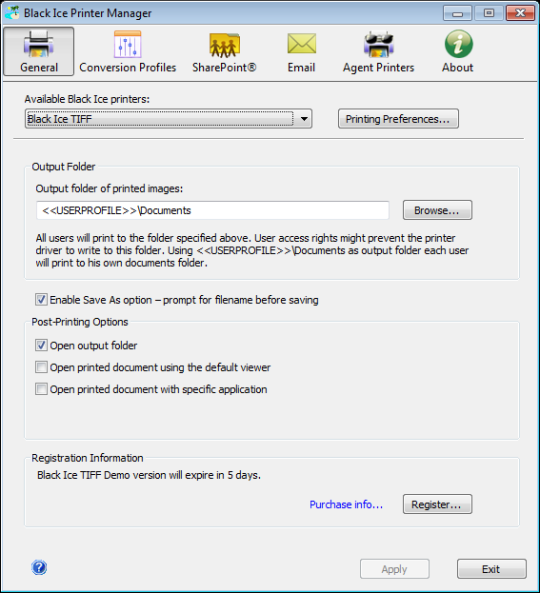
Komentar tidak ditemukan